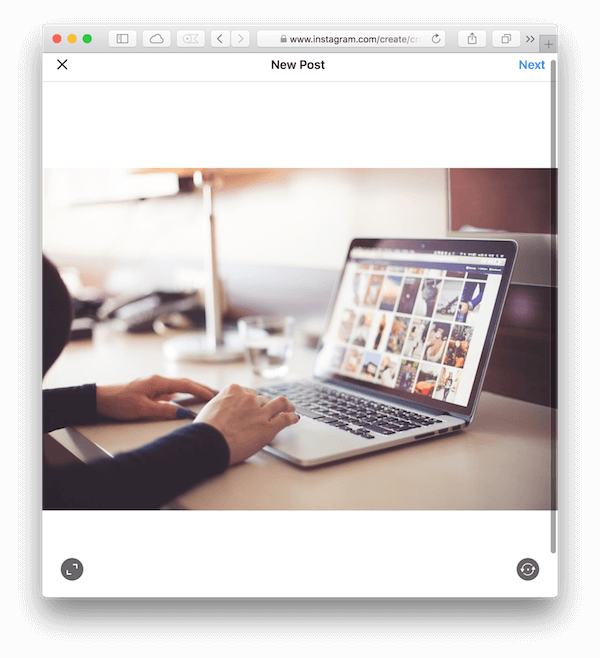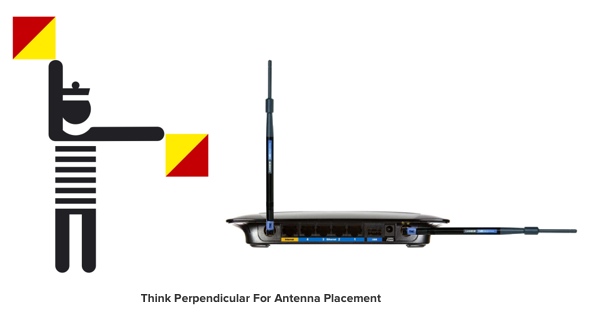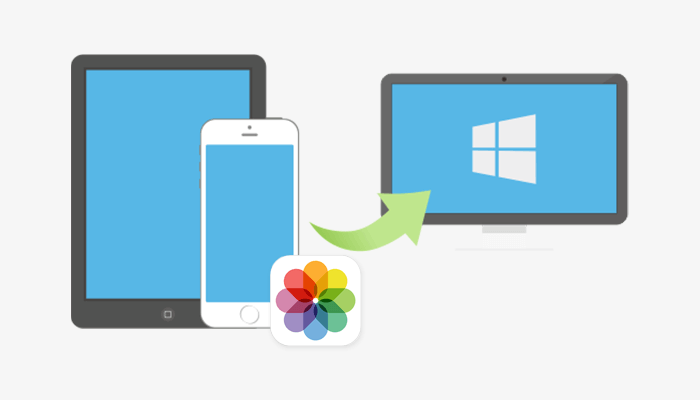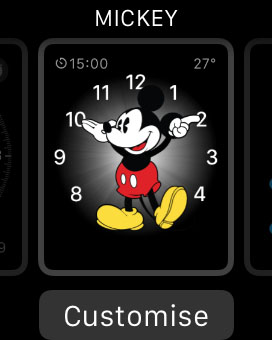Как одновременно использовать ночную смену и режим низкого энергопотребления на вашем iPhone в iOS 9.3.1
Ночная смена и режим низкого энергопотребления – две из самых популярных функций в последней версии ОС Apple, iOS 9.3.1. Night Shift позволяет полуночникам не ложиться спать, читая статьи iPhoneHacks, не освещая всю комнату. Режим низкого энергопотребления добавляет до 3 часов автономной работы тем, кто застрял без зарядного устройства. Излишне говорить, что это отличные функции, но в настоящее время их нельзя включить одновременно. Так было не всегда.
Раньше, когда вы спрашивали Siri, но Apple отключила возможность одновременного включения обеих функций в этом последнем обновлении. Но, к счастью, есть два хороших обходных пути, которые позволят вам еще раз одновременно включить режим низкого энергопотребления и ночной режим.
 До iOS 9.3.1 вы могли попросить Siri включить режим ночной смены или режим низкого энергопотребления, если другой был включен в данный момент. Но теперь, когда вы спросите Siri в iOS 9.3.1, вы получите ответ выше. Некоторые рискнули предположить, что Apple отключила возможность одновременного запуска режима низкого энергопотребления и ночной смены из-за вероятности того, что ночная смена сказывается на времени автономной работы при работе в фоновом режиме. Ночная смена может работать по расписанию, поэтому для изменения температуры вашего телефона в течение определенного диапазона времени ему необходим доступ к вашему текущему местоположению для целей временного зонирования и т.п.
До iOS 9.3.1 вы могли попросить Siri включить режим ночной смены или режим низкого энергопотребления, если другой был включен в данный момент. Но теперь, когда вы спросите Siri в iOS 9.3.1, вы получите ответ выше. Некоторые рискнули предположить, что Apple отключила возможность одновременного запуска режима низкого энергопотребления и ночной смены из-за вероятности того, что ночная смена сказывается на времени автономной работы при работе в фоновом режиме. Ночная смена может работать по расписанию, поэтому для изменения температуры вашего телефона в течение определенного диапазона времени ему необходим доступ к вашему текущему местоположению для целей временного зонирования и т.п.
Независимо от аргументов Apple, люди не в восторге от перемен. Но, как и в большинстве случаев в жизни, есть пара обходных путей.
Вариант 1. Настройки ночной смены
Шаг 1
Зайдите в Настройки -> Дисплей и яркость -> Ночная смена. Вы окажетесь в области, где можно запланировать или вручную включить ночную смену. Но НЕ включайте ни то, ни другое, просто убедитесь, что вы находитесь на этом экране с отключенными обоими параметрами, прежде чем переходить к шагу 2.
Шаг 2
Удерживайте кнопку «Домой» или используйте фразу «Привет, Siri», чтобы активировать Siri. Теперь скажите Siri
Шаг 3.
Теперь нажмите кнопку «Домой» один раз, чтобы закрыть экран Siri. Вы должны вернуться в меню «Ночная смена», где теперь можете Включение ночной смены вручную. Просто коснитесь ползунка, чтобы включить его. Вы должны увидеть, что режим низкого энергопотребления все еще включен, как и ночная смена. УСПЕХ!
 Когда вы покинете экран настроек ночной смены, вы заметите, что меню ночной смены станет серым, но ночная смена все еще включена.
Когда вы покинете экран настроек ночной смены, вы заметите, что меню ночной смены станет серым, но ночная смена все еще включена.
Посмотрите видео, чтобы лучше понять:
Подпишитесь на нашу YouTube канал для большего количества видео
Вариант 2: тайм-аут Siri
Это более сложный метод из двух, но если вы не можете заставить вышеуказанный метод работать, возможно, у вас будет лучший шанс на этот.
Шаг 1.
Зайдите в Настройки -> Батарея, чтобы включить Режим низкого энергопотребления.
Удерживайте кнопку «Домой» или используйте фразу «Привет, Siri», чтобы активировать Siri. Если эта функция включена, скажите ей включить или выключить Night Shift. При включенном режиме низкого энергопотребления Siri скажет: «Чтобы включить ночную смену, мне придется выключить режим низкого энергопотребления. Продолжить? »

Шаг 3.
Теперь вот где это начинает усложняться. Отвечая на ее вопросы, скажите «да». Теперь, прямо перед тем, как Siri сможет ответить, нажмите кнопку сна / пробуждения на вашем iPhone. Если время установлено правильно, вы услышите ответный звуковой сигнал Сири, когда экран станет черным. Все дело в сроках. Если вы нажмете кнопку сна / пробуждения слишком рано, Siri не сможет выполнить ваш запрос. Если вы слишком долго ждете, чтобы нажать кнопку сна / пробуждения, Siri отключит Night Shift. Таким образом, для включения режима низкого энергопотребления и ночной смены потребуется больше нескольких раз.
Шаг 4.
Если вышеуказанные шаги выполнены правильно, вы разблокируете свой iPhone и увидите, что одновременно включены режим энергосбережения и ночная смена. Итак, если температура вашего экрана снижена, а значок батареи все еще желтый, вы успешно превзошли систему.
 Я всем сердцем надеюсь, что эти нелепые методы никуда не денутся, и в iOS 9.3.2 есть обновление, которое включает в себя возможность включения режима низкого энергопотребления и ночной смены.
Я всем сердцем надеюсь, что эти нелепые методы никуда не денутся, и в iOS 9.3.2 есть обновление, которое включает в себя возможность включения режима низкого энергопотребления и ночной смены.
Вам также может понравиться:
–>